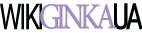Авторка для фото в контакті, картинки на аву в вк
Завантажуємо аватарки для (фото) і створюємо свої картинки на аву в ВК
Привіт, шановні читачі блогу Goldbusinessnet.com! Сьогодні я хотів би запропонувати вам матеріал про те, як завантажити аватарки для свого профілю у вигляді фото або, попередньо створивши картинки, потім встановити їх в Контакт.
Зміст
![]()
Раніше я вже публікував статті про реєстрацію в соціальній мережі і створення особистої сторінки, а також про те, які теми для ВК можна вибрати і як їх скачати. Крім цього, можете ознайомитися з музикою, іграми, графіті в Контакте (тут), додатками та іншими численними фішками цієї найбільшої в рунеті соціалки.
Як додати або видалити фото в Контакте
Так що справжня публікація повинна стати логічним продовженням цього циклу. Звичайно, декому може здатися, що виділяти цілий пост такий, здавалося б, дрібниці, як опис дій з фото в Контакте, недозволена розкіш. Напевно, краще б зайвий раз приділити час темі оптимізації та просування сайту або блогу WordPress, в тому числі за допомогою методів SMO і SMM.
Але, насправді, вдало підібрана аватарка, як елемент дизайну профілю VK, теж грає свою роль і не варто недооцінювати цей аспект. Крім того, політика блогу Goldbusinessnet.com передбачає всебічну допомогу початківцям вебмайстрам, а у них якраз можуть виникнути питання в зв`язку з технічною стороною установки фото на аву в ВК.
Для початку необхідно зауважити, що перед завантаженням фотки або аватарки потрібно вибрати найбільш оптимальні розміри. Для Контакту велика сторона може становити до 800px, а менша до 200px. Після того, як ви зареєструвалися в VK і виставили основні налаштування свого профілю, саме час додати свою фотографію або якусь гарну картинку в якості аватарки. На своїй станиці ви побачите порожнє місце для аватара:
![]()
Натискаєте «Поставити фотографію», з`явиться віконце такого виду:
![]()
Як бачите, при наявності на вашому комп`ютері відеокамери можна тут же зробити фотографію, перейшовши за посиланням внизу. А є можливість відразу додати фото на аву, клікнувши по відповідному лінку. В подальшому може виникнути питання: як видалити фото в Контакте? Відповідь до неподобства простий, потрібно просто підвести курсор до правого верхнього кута аватара і натиснути на що з`явився хрестик:
![]()
Після натискання на хрестик з`явиться запит на підтвердження даної дії, в якому вибираєте кнопку «Видалити». Але це стосується тільки фотографії, розміщеної на місці аватара. А в є можливість не тільки завантажити додаткові фотки, але і розмістити їх по альбомах. Щоб приступити до редагування змісту комплекту фото в ВК, потрібно просто натиснути на посилання «Мої фотографії» в лівій частині особистої сторінки, природно, попередньо авторизувавшись в цій соціальній мережі:
Відео: ЯК ЗРОБИТИ аватарки ДЛЯ ГРУПИ ВКОНТАКТЕ # 1
![]()
Тепер також завантажуєте зображення з комп`ютера, як було описано вище для аватарки в ВК, тобто клікнувши по напису «Додати фотографії в альбом». В результаті отримуємо першу картину, якої можна дати назву і скласти опис:
Відео: Як змінити фото вконтакте.Как змінити аватарку вк швидко
![]()
Далі клацаємо по кнопці «Зберегти фотографії» і отримуємо в свою колекцію ще одну фотку для альбому Зображення для друзів. Можна створити кілька тематичних альбомів, кожен раз входячи у вкладку «Усі фотографії» і завантажуючи в них зображення. Йдемо далі. Якщо після всіх цих заходів через деякий час знову зайти в розділ «Мої фотографії», то ми побачимо список всіх створених альбомів і їх зміст, все це господарство можна редагувати найрізноманітнішими способами:
![]()
Щоб не плутатися, зазначу один шлях для редагування і самого альбому, і фотографій, в ньому розташованих. Підводите курсор до нижнього краю зображення, вискочить назву, натискаєте на нього і переходите в цей альбом. Далі тиснете посилання «Редагувати альбом» і перебираєтеся до відділу редагування даної колекції:
![]()
У верхній частині можливо редагувати назву, опис і видалити альбом ВК (фото або кілька зображень). У нижній частині після натискання на картинку переходите в розділ «Перегляд фотографії», там клікаєте по посиланню «Редагувати». Потрапляєте вже в розділ редагування окремого зображення, де, крім опису і назви, можна змінювати її зовнішній вигляд: змінювати контрастність і насиченість кольору, встановлювати розмитість і навіть робити напис на фото для ВК.
Як зробити красиві картинки на аву в Контакт за допомогою онлайн сервісів
Ми розглянули, як встановлювати і видаляти готові картинки на аву і зображення ВК, а тепер подивимося, якими способами реально самостійно створити красиві композиції і завантажити картинки в Контакт. Ну, по-перше, для цих цілей можна скористатися всім відомим Adobe Photoshop. На жаль, не всі володіють цим софтом в достатній мірі, тому є спрощена альтернатива у вигляді онлайн сервісу Пікслр (тут про аналог Фотошопа Pixlr Editor мануал).
Потім можна відредагувати і оптимізувати картинки ВК у відмінній програмі FastStone Image Viewer. Цей переглядач фотографій та зображень, незважаючи на своє простацьке назву, дуже функціональний і має досить великими опціями, дозволяючи змінювати розмір і вага фото, змінювати їх формат, причому є можливість стиснення фоток для Контакту практично без втрати якості.
По-друге, при дефіциті часу можна автоматизувати процес створення аватарок і отримати красиві картинки в Контакте за допомогою спеціалізованих онлайн сервісів, пару з яких я приведу нижче. Розміри картинки для тут встановлюються автоматично.
Правда, тут аватари створюються на основі вже готових зображень або ваших фото на відміну від графічних редакторів, де ви зможете зробити картинки з нуля. Але, тут вже, кому що більше підходить. Або жертвуєте часом і робите повністю унікальну композицію, або виграєте в часі, але створюєте фотомонтаж.
1. AvaMaster.ru - тут можна швидко змоделювати свій аватар, завантаживши фото з комп`ютера і змінити колірні характеристики (насиченість, контрастність), встановити ступінь розмитості зображення, а також доповнити його різними ефектами і додатковими прикрасами. Для початку заходимо сюди і тиснемо на кнопку «Завантажити фото». Після завантаження фотографія готова для редагування:
![]()
На першому кроці готуємо зображення для обрізки, розміри будуть автоматично підганяти під аватарку для Контакту. Можна переміщати зону обрізання вправо-вліво і розширювати її межі за допомогою мишки. Також можете зробити відображення основної картинки в білих, сірих або чорних тонах, повернути на 90 градусів, відобразити по горизонталі. Якщо щось пішло не так, скиньте настройки.
На другому кроці, до якого можна перейти після кліка по кнопці «Далі», до вашого зображенню, за бажанням, прикріплюєте додаткові прикраси, використовуєте різноманітні ефекти, міняєте форму, накладаєте будь-який текст, також можна зменшити висоту аватарки. Коли зрозумієте, що отримали бажане, клацаєте по кнопці «Готово». Для того, щоб завантажити готовий аватар, спочатку потрібно завантажити простеньку програму «StatusMania»:
![]()
Після установки Софтинка копіюєте з неї код для AvaMaster.ru і вставляєте його в задану рядок. Після цього завантажуєте готову картинку до себе на комп`ютер. На додаток подивіться коротеньке відео по темі генерування красивої картинки на аву ВК на сервісі AvaMaster:
2. Avabomba.ru - ще один сервіс російською мовою, що пропонує швидко створити аватар. Переходьте на цю сторінку і завантажуєте файл із зображенням, вибравши його на комп`ютері. Після цього ви перейдете на наступну веб-сторінку, де також як на Авамастере, коригуєте картинку простими діями (повернути, відобразити по горизонталі і вертикалі і т.д.), попередньо клікнувши по напису «Зробити аватарку».
![]()
Далі тиснете «Вибрати», вас перекине в наступне вікно редагування, де можна продовжити творчі потуги на Avabomba.ru і доповнити майбутній аватар додатковими картинками, різноманітними ефектами, вставити текст і т.д. Після того, як відчуєте завершеність композиції, тисніть «Готово» і на наступній веб-сторінці зберігаєте зображення на комп`ютері.